Stvaranje Azure Synapse veze za Dataverse uz Azure Data Lake
Možete koristiti Azure Synapse vezu za povezivanje Microsoft Dataverse podataka s Azure Data Lake Storage Gen2 da biste omogućili različite analitičke scenarije. Ovaj vam članak pokazuje kako izvesti sljedeće zadatke:
- Povežite svoje Dataverse podatke sa svojim Azure Data Lake Storage Gen2 računom pomoću Azure Synapse usluge Link.
- Upravljajte Dataverse tablicama uključenima u vezu Azure Synapse .
- Pratite svoju Azure Synapse vezu.
- Prekinite vezu s Azure Synapse vezom.
- Ponovno povežite svoju Azure Synapse vezu.
- Pregledajte svoje podatke u Azure Data Lake i razumijte strukturu datoteke.
Napomena
Azure Synapse Link for Dataverse prije je bio poznat kao Izvoz u podatkovno jezero. Usluga je preimenovana u svibnju 2021. godine, a nastavit će izvoziti podatke u Azure Data Lake kao i Azure Synapse Analytics.
Preduvjeti
- Azure Data Lake Storage Gen2: Morate imati Azure Data Lake Storage račun Gen2 i pristup ulozi vlasnika i doprinositelja podataka blobova za pohranu. Vaš račun za pohranu mora omogućiti hijerarhijski prostor naziva za početno postavljanje i delta sinkronizaciju. Pristup ključu računa za pohranu potreban je samo za početno postavljanje.
Napomena
- Račun za pohranu mora biti stvoren u istom Microsoft Entra klijentu kao i vaš Power Apps klijent.
- Da biste postavili Omogućeno iz odabranih virtualnih mreža i IP adrese za povezani račun za pohranu da biste odobrili pristup s odabranih IP adresa, morate stvoriti Azure Synapse vezu s upravljanim identitetima.Koristite upravljane identitete za Azure s pohranom Azure Data Lake (bez postavljanja upravljanih identiteta morate omogućiti pristup javnoj mreži za resurse Azure za početno postavljanje i delta sinkronizaciju.)
- Preporučujemo da omogućite značajku mekog brisanja na računu za pohranu odabranom u tu svrhu. Omogućavanje mekog brisanja omogućuje brži oporavak od slučajnog brisanja podataka.
- Morate imati pristup ulozi čitatelja grupi resursa s računom za pohranu.
- Da biste povezali okruženje s uslugom Azure Data Lake Storage Gen2, morate imati sigurnosnu ulogu administratora sustava Dataverse.
- Mogu se izvesti samo tablice za koje je omogućeno praćenje promjena.
- Stvaranje profila Azure Synapse veza u jednom Dataverse okruženju ograničeno je na najviše 10.
Povezivanje Dataverse s Azure Data Lake Storage Gen2
Prijavite se i Power Apps odaberite željeno okruženje.
U lijevom navigacijskom oknu odaberite Azure Synapse Poveži. Ako Azure Synapse Veza nije vidljiva u oknu bočne ploče, odaberite ... Više i odaberite Otkrij sve. Azure Synapse Poveznica se nalazi u odjeljku Upravljanje podacima.
Na naredbenoj traci odaberite + Nova veza na podatkovno jezero.
Odaberite Pretplata , Grupa resursa i Račun za pohranu. Provjerite ispunjava li račun za pohranu zahtjeve navedene u odjeljku Preduvjeti . Odaberite Dalje.
Napomena
Kao dio povezivanja okruženja s podatkovnim jezerom, servisu Azure Synapse Link dodijelite pristup računu za pohranu. Provjerite jeste li ispunili preduvjete za stvaranje i konfiguriranje Azure računa za pohranu podatkovnog jezera i dodjeljivanje uloge vlasnika na računu za pohranu. Uz to odobravate usluzi tijekova podataka platforme Power Platform pristup svom računu za pohranu. Dodatne informacije: Samoposlužna priprema podataka s tokovima podataka.
Dodajte tablice koje želite izvesti, a zatim odaberite Spremi. Mogu se izvesti samo tablice za koje je omogućeno praćenje promjena. Dodatne informacije: Omogućivanje praćenja promjena.
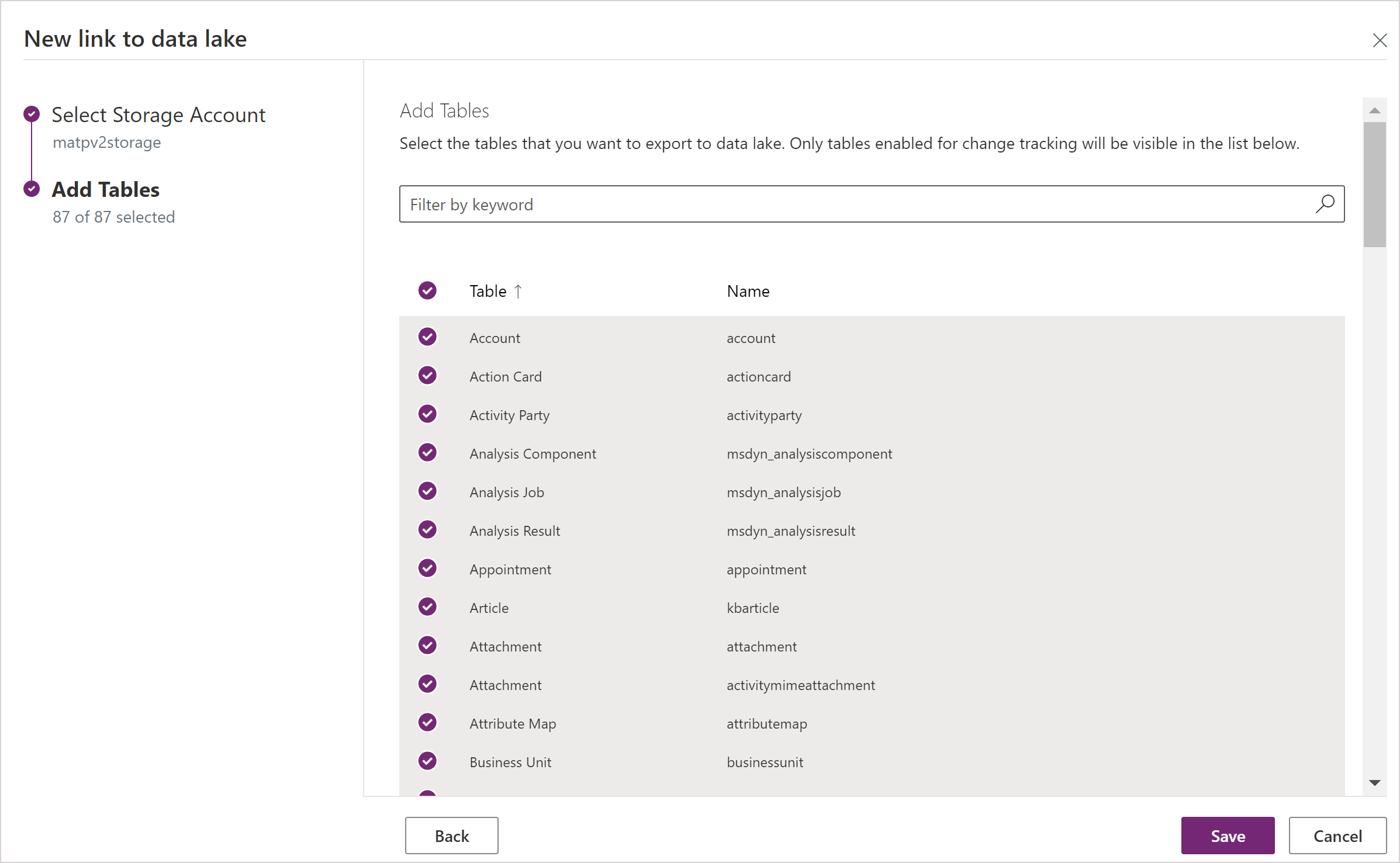
Možete slijediti korake u ovom članku da biste stvorili vezu iz jednog okruženja na više Azure podatkovnih jezera u pretplati Azure. Slično tome, vezu možete stvoriti iz više okruženja sustava za isto Azure Data Lake, a sve unutar istog klijenta.
Napomena
Azure Synapse Link for Dataverse service besprijekorno je integriran u značajku Power Platform kao gotova značajka. Zadovoljava standarde sigurnosti i upravljanja postavljene za Power Platform pohranu podataka i upravljanje njima. Dodatne informacije: Pohrana podataka i upravljanje njima
Podaci koje izvozi Azure Synapse usluga Link šifriraju se pri prijenosu pomoću protokola Transport sloj Security (TLS) 1.2 ili novijeg i šifriraju u mirovanju u Azure Data Lake Storage Gen2. Dodatno se u pohrani blob u mirovanju šifriraju i prolazni podaci. Šifriranje u Azure Data Lake Storage Gen2 pomaže pri zaštiti podataka, primjenu pravila sigurnosti tvrtke i ispunjavanju regulatornih zahtjeva usklađenosti. Više informacija: Azure Šifriranje podataka u mirovanju
Upravljanje podacima tablice u data lake
Nakon što postavite vezu Azure Synapse , možete upravljati tablicama koje se izvoze na jedan od dva načina:
U području veze Power Apps na portalu Azure Synapse za izradu odaberite Upravljanje tablicama na naredbenoj traci da biste dodali ili uklonili jednu ili više povezanih tablica.
U području Tablice portala Power Apps za izradu odaberite ... pokraj tablice, a zatim odaberite povezano podatkovno jezero u koje želite izvesti podatke tablice.
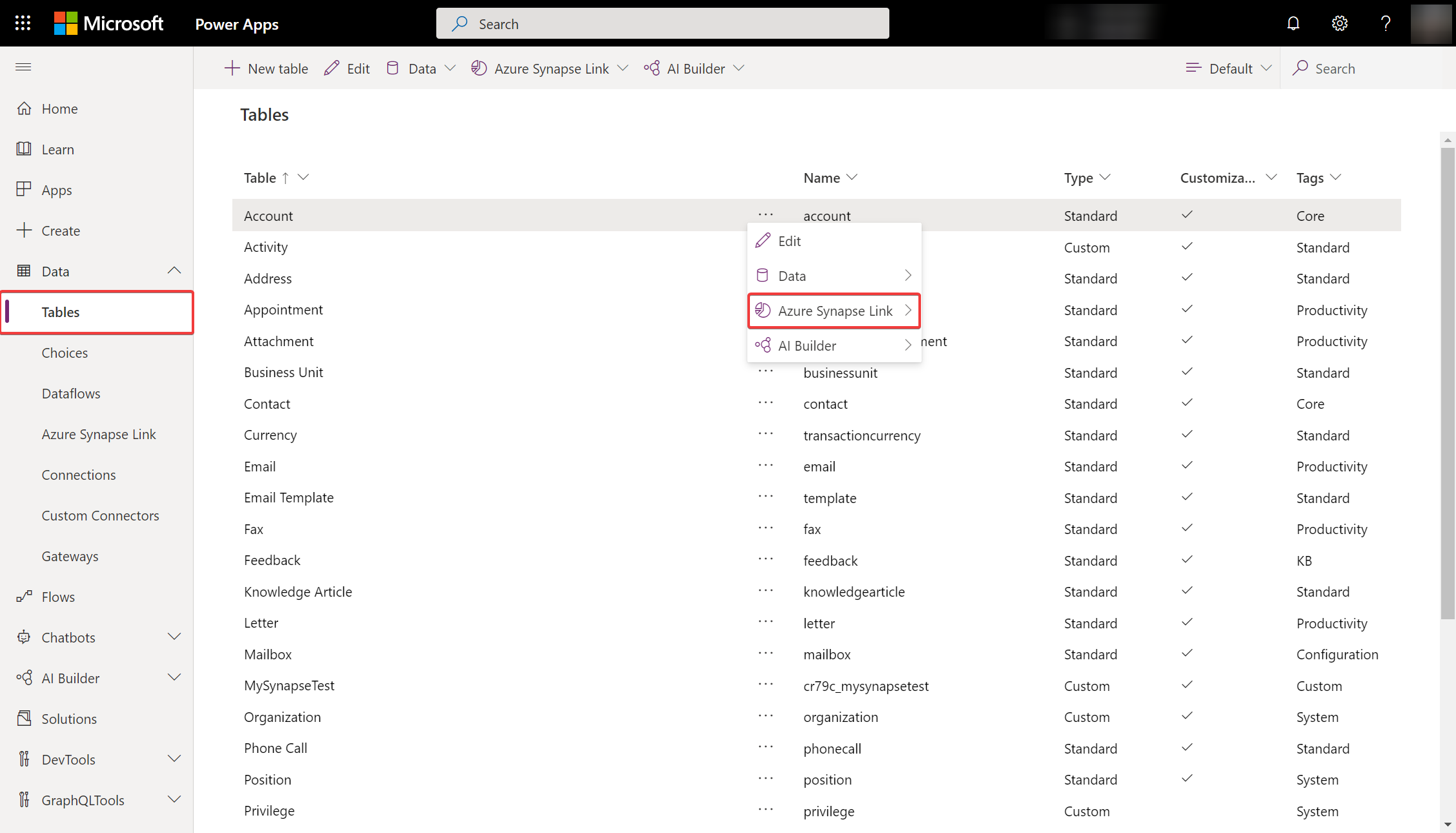
Pratite svoju Azure Synapse vezu
Nakon što postavite vezu Azure Synapse , možete nadzirati Azure Synapse vezu na kartici Tablice .
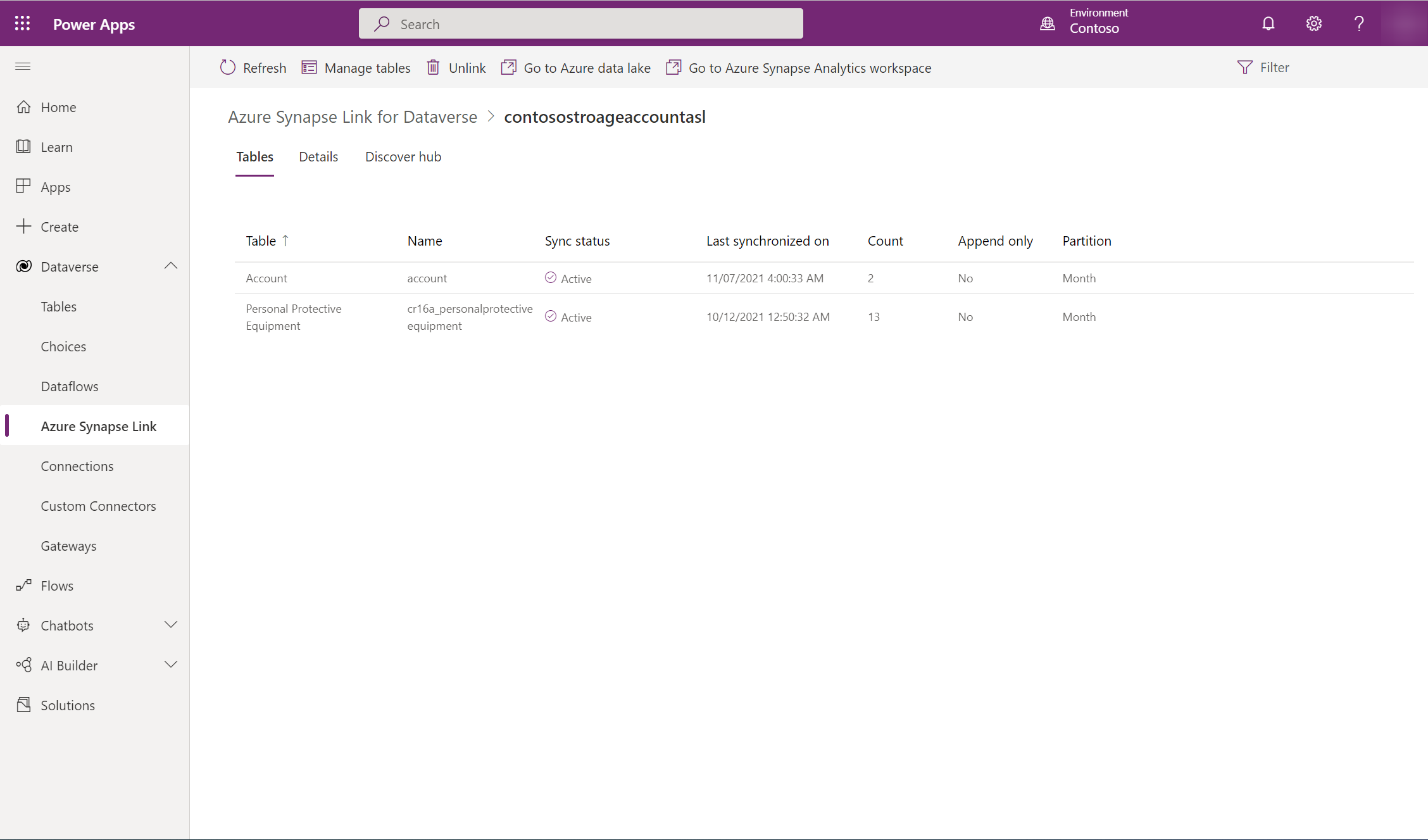
- Prikazat će se popis tablica koje su dio odabrane Azure Synapse veze.
- Postoje različite faze kroz koje cirkulira status sinkronizacije. NotStarted označava da tablica čeka sinkronizaciju. Nakon što je početna sinkronizacija tablice dovršena , slijedi faza naknadne obrade u kojoj se neće provoditi inkrementalna ažuriranja. To može potrajati nekoliko sati, ovisno o veličini vaših podataka. Dok se odvijaju inkrementalna ažuriranja, datum zadnje sinkronizacije redovito će se ažurirati.
- Stupac Broj prikazuje napisane retke broja. Kada je Samo dodavanje postavljeno na Ne, to je ukupan broj zapisa. Kada je Samo dodavanje postavljeno na Da, to je ukupan broj promjena.
- Stupci Samo dodavanje i Strategija particije prikazuju upotrebu različitih naprednih konfiguracija.
Prekidanje veze s vezom Azure Synapse
Odaberite željenu Azure Synapse vezu za prekid veze.
Odaberite Prekini vezu podatkovnog jezera na naredbenoj traci.
Da biste izbrisali oba datotečna sustava podatkovnog jezera, odaberite Izbriši datotečni sustav podatkovnog jezera.
Odaberite Da i pričekajte nekoliko minuta da se sve prekine i izbriše.
Ponovno povezivanje Azure Synapse veze
Ako ste izbrisali datotečni sustav prilikom prekidanja veze, slijedite gornje korake za ponovno povezivanje istog data lake. Ako niste izbrisali datotečni sustav prilikom prekida veze, morate izbrisati podatke za ponovno povezivanje:
Idite na Azure Data Lake.
Izbrišite spremnik Dataverse.
Idite na Power Apps i ponovno povežite data lake.
Pregled vaših podataka u usluzi Azure Data Lake Storage 2. generacije
Odaberite željenu Azure Synapse vezu, a zatim na gornjoj ploči odaberite Idi na Azure Data Lake .
Proširite Datotečni sustavi , a zatim odaberite dataverse-environmentName organizationUniqueName-.
Datoteka model.json, zajedno s nazivom i verzijom, sadrži popis tablica koje su izvezene u data lake. Datoteka model.json također uključuje početni status sinkronizacije i završeno vrijeme.
Mapa koja sadrži datoteke sa snimkama razdvojenima zarezom (CSV format) prikazuje se za svaku tablicu koja se izvozi u data lake.
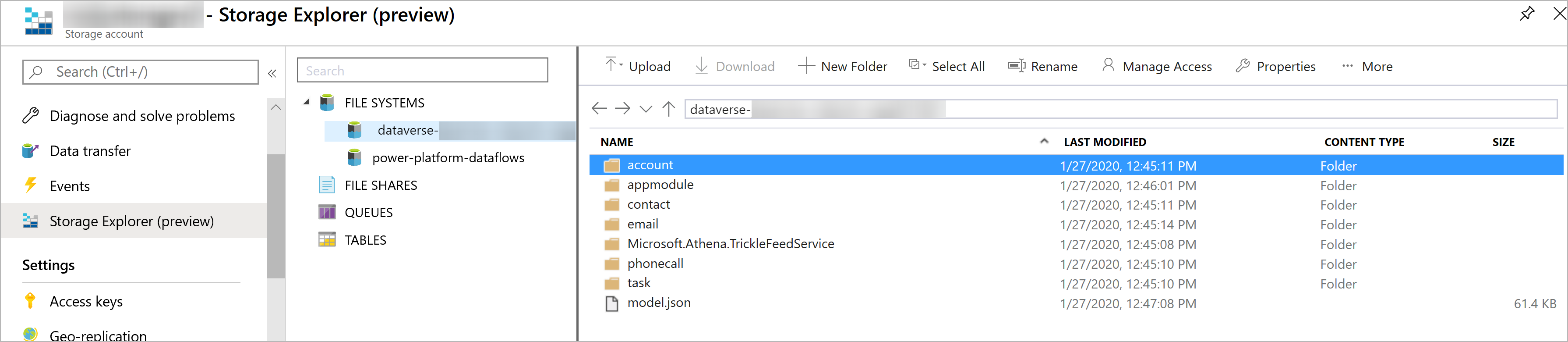
Povezivanje radnog prostora Synapse s postojećim Azure Synapse profilom za povezivanje samo pomoću podatkovnog jezera
U adresnoj traci web-preglednika dodajte
?athena.updateLake=trueweb-adresu koja završava s exporttodatalake.Odaberite postojeći profil iz Azure Synapse područja Poveznica, a zatim odaberite proširenu mogućnost.
Odaberite Poveži s radnim prostorom Azure Synapse Analytics i pričekajte nekoliko minuta da se sve poveže.
Neprekidna ažuriranja snimke
Podaci usluge Microsoft Dataverse mogu se kontinuirano mijenjati stvaranjem, ažuriranjem i brisanjem transakcija. Snimke pružaju kopiju podataka samo za čitanje koji se ažuriraju u redovitom intervalu, u ovom slučaju svakih sat vremena. Ovo osigurava da u bilo kojem trenutku potrošač analitičkih podataka može pouzdano upotrebljavati podatke u usluzi Data Lake.
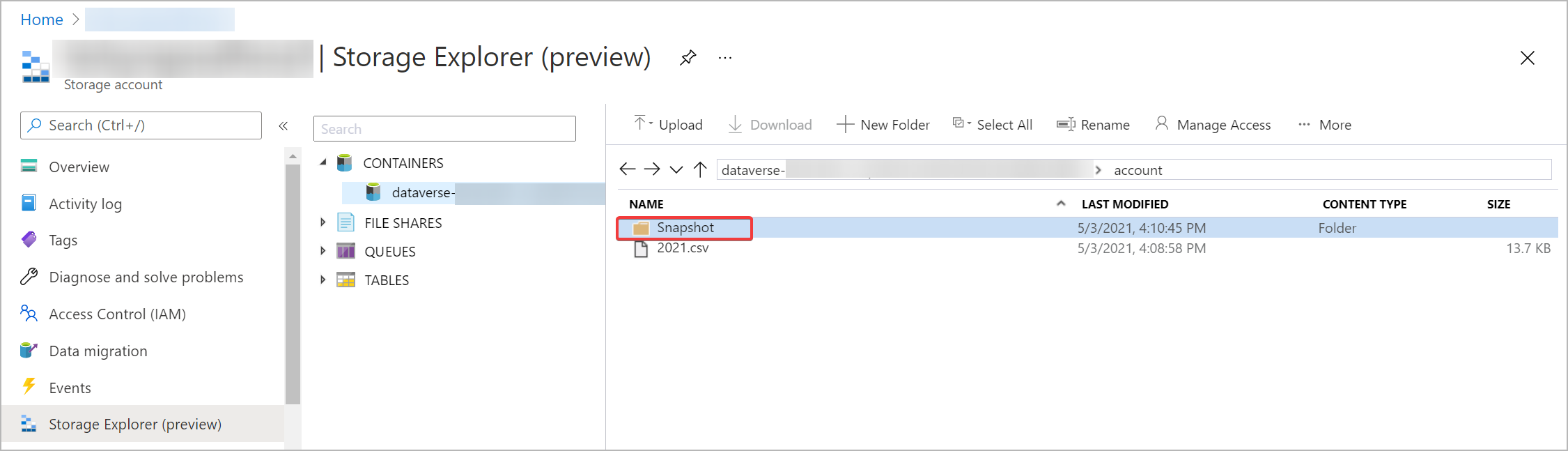
Kada se tablice dodaju kao dio početnog izvoza, podaci tablice zapisuju se u datoteke table.csv ispod odgovarajućih mapa u data lake. To je T1 interval u kojem se stvara datoteka snimke samo za čitanje pod nazivom table-T1.csv, na primjer, Account-T1.csv ili Contacts-T1.csv. Osim toga, ažurira se datoteka model.json kako bi uputila na te datoteke sa snimkama. Ako otvorite datoteku model.json, možete pregledati detalje snimke.
Evo primjera datoteke s particijom Account.csv i mape sa snimkama u usluzi Data Lake.
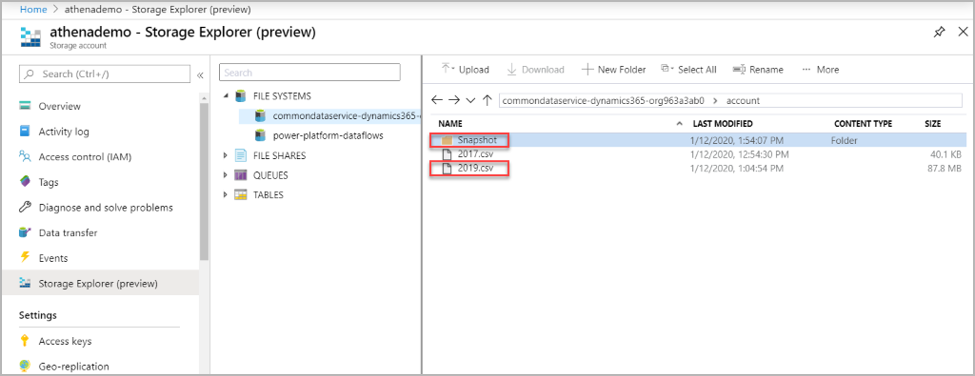
Promjene u usluzi Dataverse kontinuirano se proslijeđuju odgovarajućim CSV datotekama pomoću pokretača sažetka za umetanje. Ovo je interval T2, gdje se snima još jedna snimka. Tablica-T2.csv – na primjer, Accounts-T2.csv ili Contacts-T2.csv (pod pretpostavkom da postoje promjene u tablici) – i model.json ažuriraju se na nove datoteke snimki. Svaka nova osoba koja pregledava podatke iz snimke od T2 nadalje usmjerava se prema novijim datotekama snimki. Na ovaj način izvorni preglednik snimke može nastaviti s radom na starijim datotekama T1 snimke dok noviji preglednici mogu čitati najnovija ažuriranja. To je korisno u scenarijima s duljim nizvodnim procesima.
Napomena
Nova datoteka snimke stvara se samo ako postoji ažuriranje podataka. Zadržava se samo posljednjih pet datoteka snimaka. Ustajali podaci automatski se uklanjaju s vašeg Azure Data Lake Storage Gen 2 računa.
Evo primjera datoteke model.json, koja uvijek upućuje na najnoviju datoteku snimke računa s vremenskom oznakom.
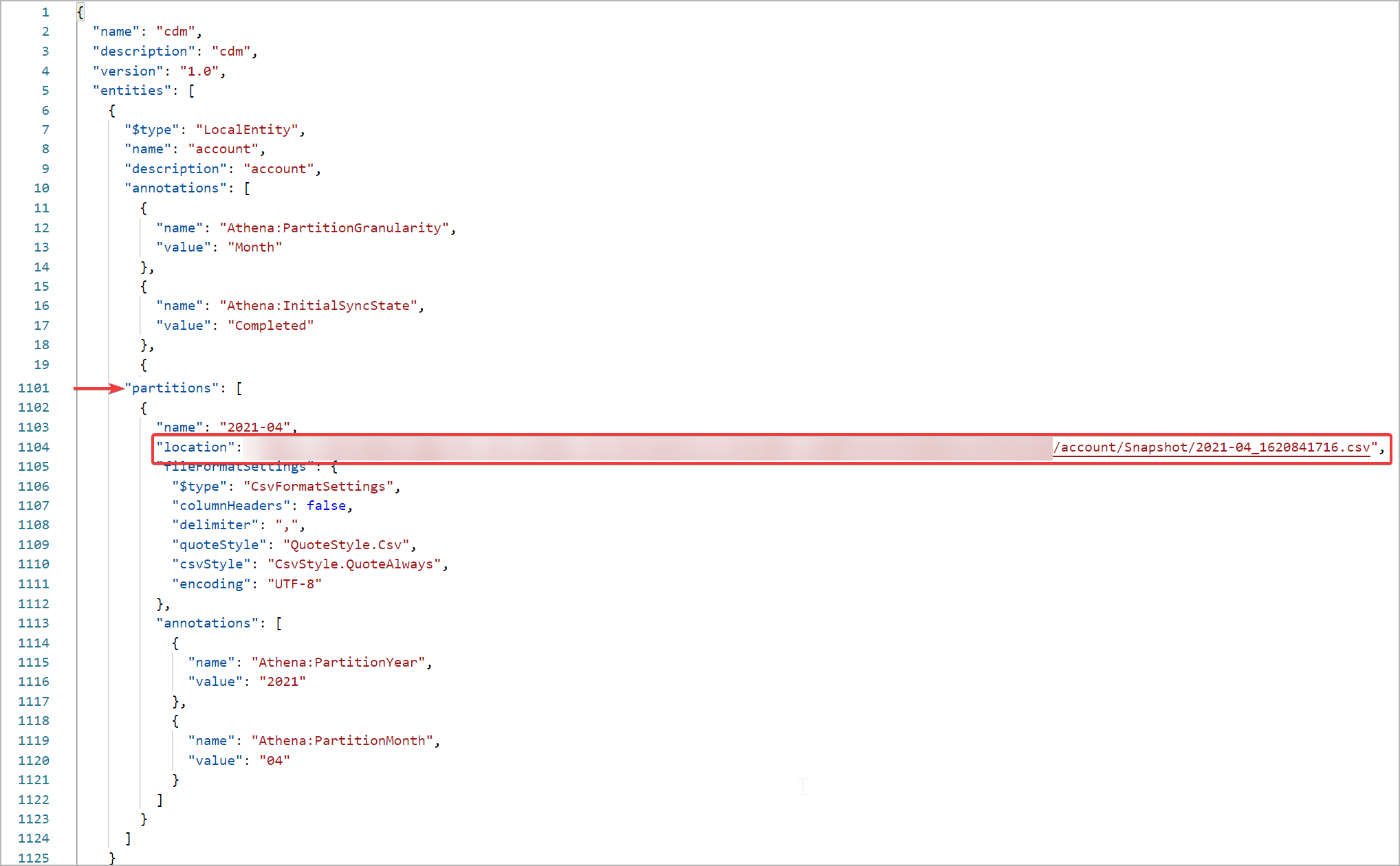
Što je sljedeće?
Nakon uspješnog korištenja Azure Synapse veze za Dataverse uslugu, otkrijte kako možete analizirati i koristiti svoje podatke pomoću Discover Huba. Da biste pristupili Discover Hubu, idite na Power Apps>Azure Synapse Link. Odaberite svoju povezanu uslugu, a zatim odaberite karticu Discover Hub . Ovdje možete pronaći preporučene alate i odabranu dokumentaciju koja će vam pomoći da izvučete najveću vrijednost iz svojih podataka.
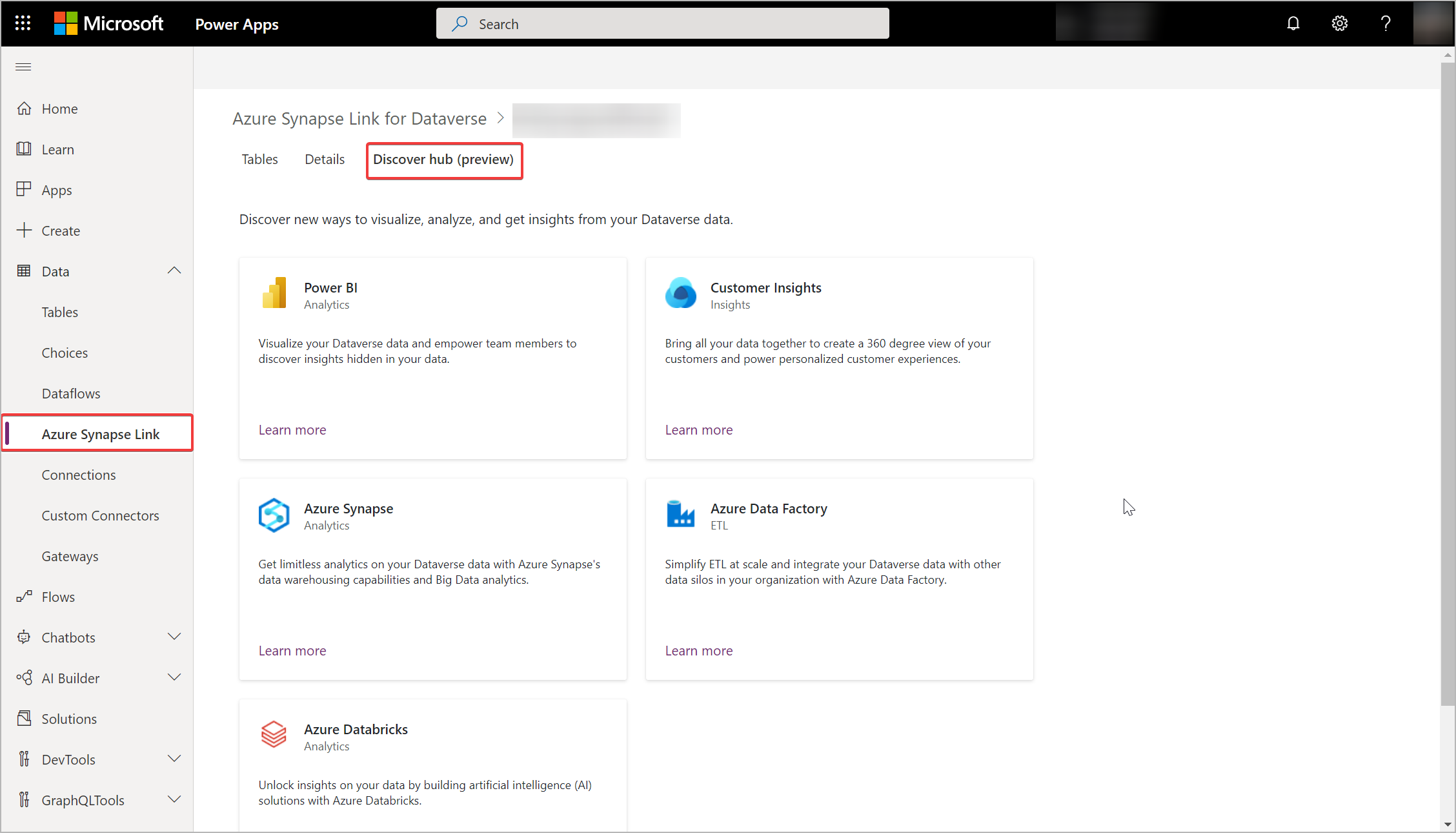
Pogledajte
Analizirajte Dataverse podatke u podatkovnom jezeru pomoću Power BI
Unos Dataverse podataka u podatkovno jezero pomoću Azure Data Factory